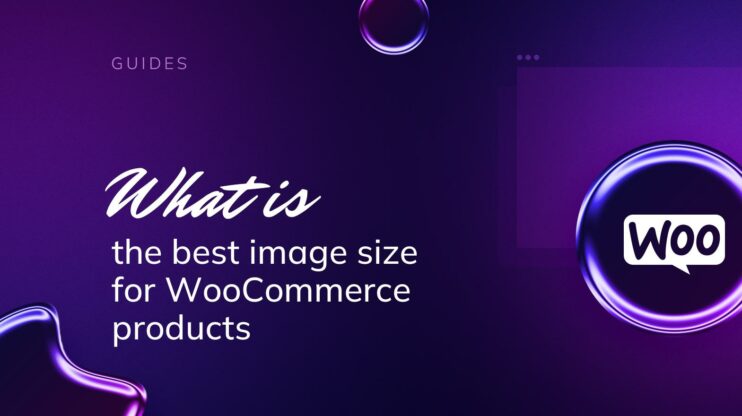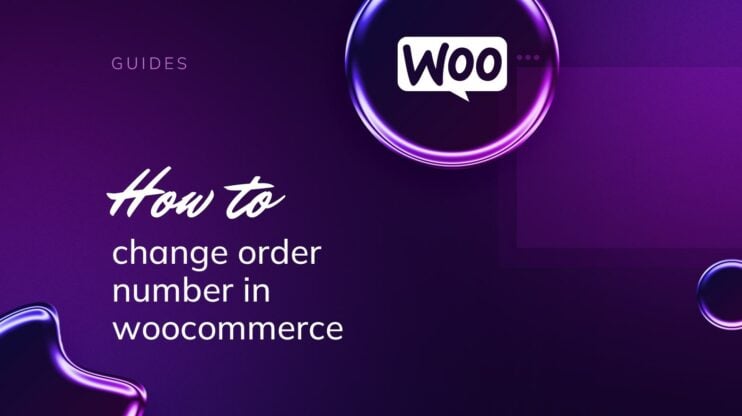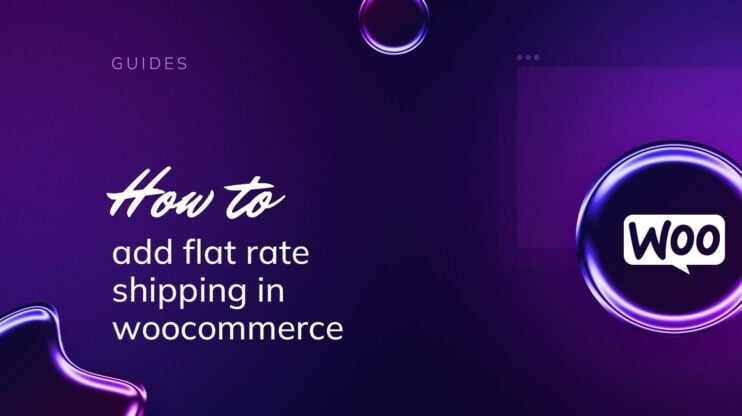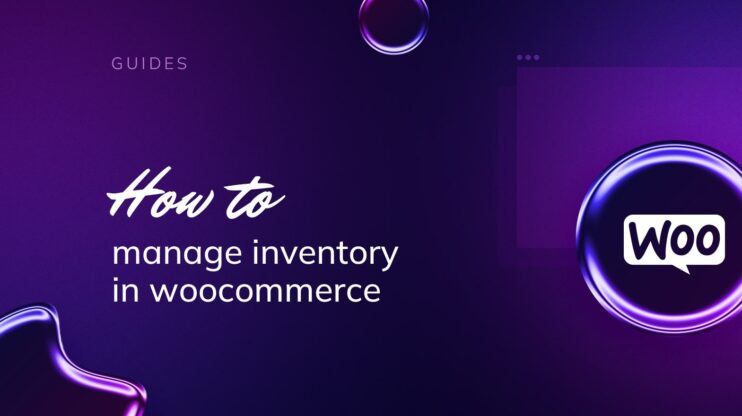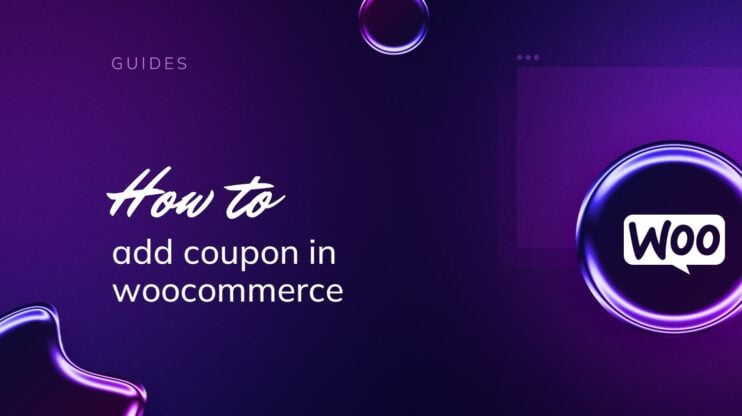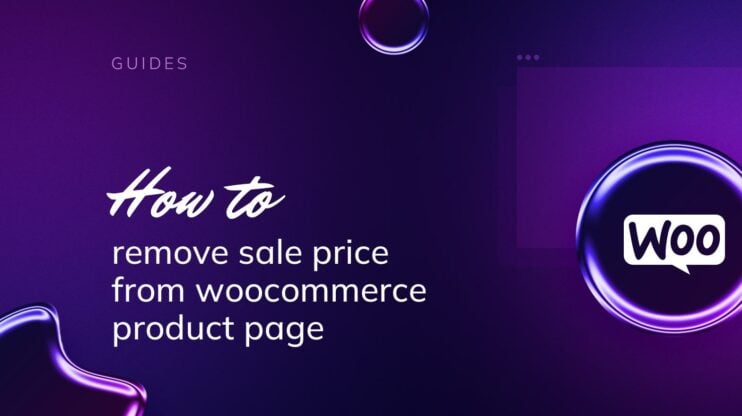Aumenta el rendimiento de tu tienda WooCommerce aprendiendo el arte de mostrar productos relacionados. Desde las ventas adicionales y cruzadas hasta las mejoras de los plugins, aprovechar eficazmente estas funciones puede elevar la experiencia de compra de tus clientes y aumentar significativamente tus ingresos.
Esta guía explora las estrategias clave y los pasos técnicos para establecer productos relacionados en WooCommerce, mostrar recomendaciones de productos y maximizar el potencial de ventas.

Looking to sell online?
Create your custom online store in minutes with 10Web AI Ecommerce Website Builder and take your business online.
PREGUNTAS FRECUENTES
How does WooCommerce decide related products?
How do I use linked products in WooCommerce?
How do I add a related product to WordPress?
How to show related products in WooCommerce single product page?
Entender los productos relacionados en WooCommerce
Al gestionar una tienda online con WooCommerce, es clave saber cómo mostrar de forma eficaz productos que complementen o mejoren lo que los clientes están viendo en ese momento. Esto no sólo mejora la experiencia del cliente, sino que también puede aumentar el valor medio de tus pedidos y tus ingresos.
Definición de productos relacionados
Los productos relacionados son un conjunto de artículos que se presentan a los clientes como sugerencias que son similares, complementarios o superiores al producto que están viendo en ese momento. En WooCommerce, esto adopta tres formas: Ventas adicionales, ventas cruzadas y productos relacionados vinculados por etiquetas o categorías. Las Upsells son productos premium que sugieres como alternativas en la página del producto, normalmente de mayor calidad o precio. Por su parte, las ventas cruzadas son artículos que complementan al producto principal y se muestran en la página del carrito. Por ejemplo, si un cliente está comprando un portátil, una venta cruzada podría ser una funda o un ratón externo. Por último, los Productos relacionados se generan automáticamente. Estos productos aparecen en función de etiquetas y categorías compartidas y suelen mostrarse en la página del producto.
Ventajas de utilizar productos relacionados
Configurar productos relacionados en tu tienda WooCommerce mejora la experiencia de compra al ofrecer a los compradores opciones personalizadas que podrían satisfacer sus necesidades mejor que lo que consideraron en un principio. Sugerir estratégicamente ventas adicionales puede guiar a los clientes hacia alternativas de gama más alta, aumentando potencialmente tus ingresos. Al mismo tiempo, ofrecer Ventas Cruzadas anima a los clientes a comprar artículos adicionales relacionados con el que les interesa, aumentando así el valor medio del pedido. Ambas estrategias ayudan a cultivar una experiencia de compra más dinámica, receptiva y personalizada, animando a los clientes a explorar y descubrir más de lo que ofrece tu tienda.
Cómo configurar productos relacionados en WooCommerce
Cuando gestionas una tienda online, mostrar productos relacionados de forma eficaz puede aumentar tus ingresos sin ser demasiado agresivo. Esto se puede hacer añadiendo técnicas de venta cruzada y venta adicional en WooCommerce. A continuación se detallan los pasos para ayudarte a configurar los productos relacionados en WooCommerce.
Navegar a Datos del producto
Para empezar, accede a tu panel de WordPress y selecciona Productos > Todos los productos. Haz clic en el producto para el que quieras establecer elementos relacionados. En la página de edición del producto, desplázate hasta la sección Datos del producto. Aquí es donde puedes gestionar todos los ajustes relacionados con ese producto en particular.
Utilizar la pestaña de productos vinculados
Dentro del panel Datos del producto, haz clic en la pestaña Productos vinculados. En Upsells, añade versiones mejoradas o de mayor precio del producto. Simplemente escribe el nombre del producto que deseas vender y elige el correcto entre las sugerencias que aparecen. A continuación, en Ventas cruzadas, añade productos complementarios. Escribe el nombre del producto que quieres vender de forma cruzada y selecciónalo de la lista que aparece.
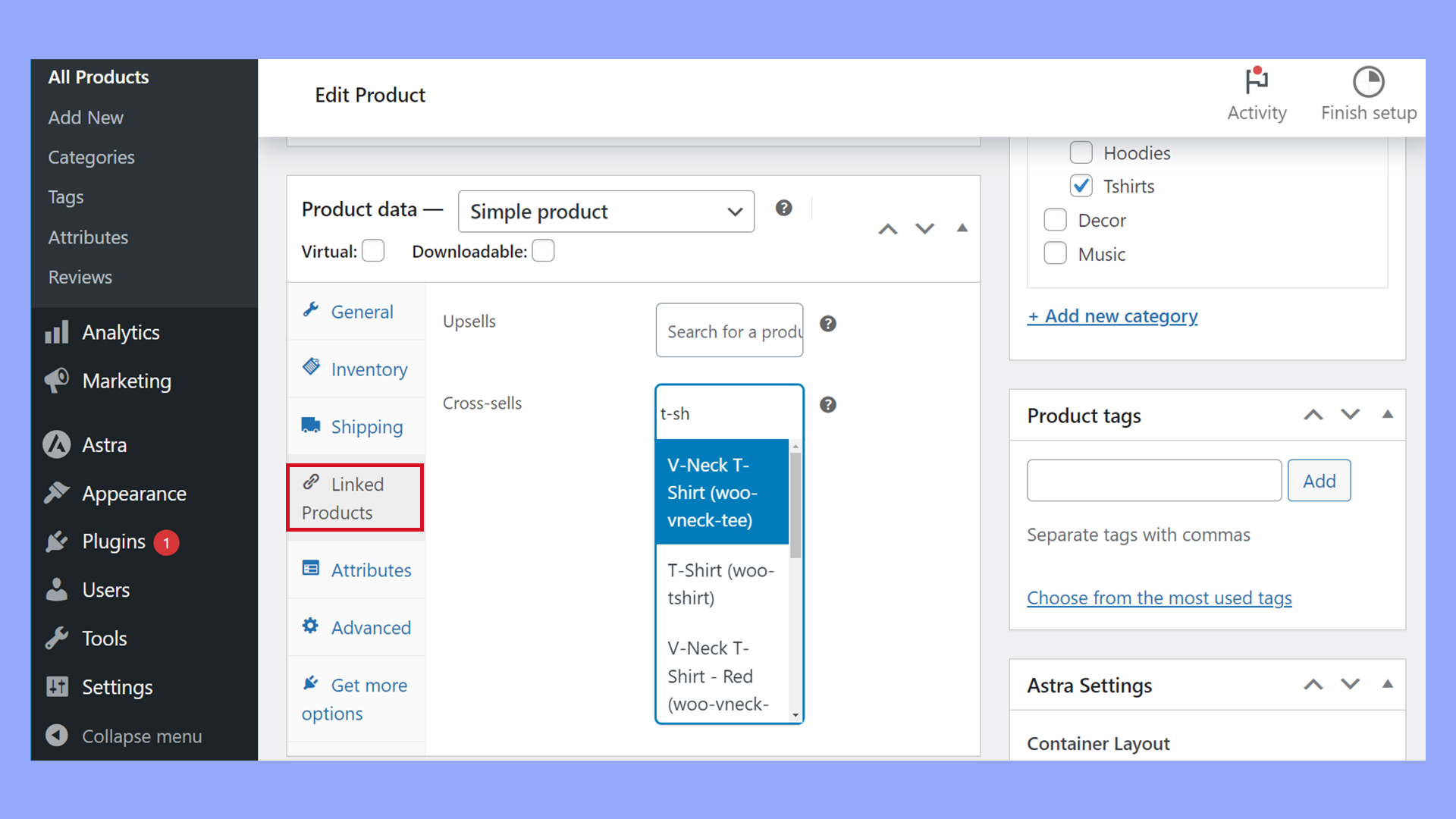
Determinar las relaciones entre productos
Mientras configuras las ventas cruzadas y las ventas adicionales, decide cómo quieres relacionar los productos. Para las ventas adicionales, elige artículos que ofrezcan más funciones o ventajas que el producto elegido, lo que podría interesar al cliente para realizar una compra de mayor valor. Mientras tanto, para las ventas cruzadas, considera artículos que complementen la compra original, como accesorios o productos relacionados, que el cliente también podría necesitar. Aprovecha las categorías y etiquetas de los productos y asegúrate de que los productos que deberían aparecer relacionados estén en la misma categoría o compartan las mismas etiquetas.
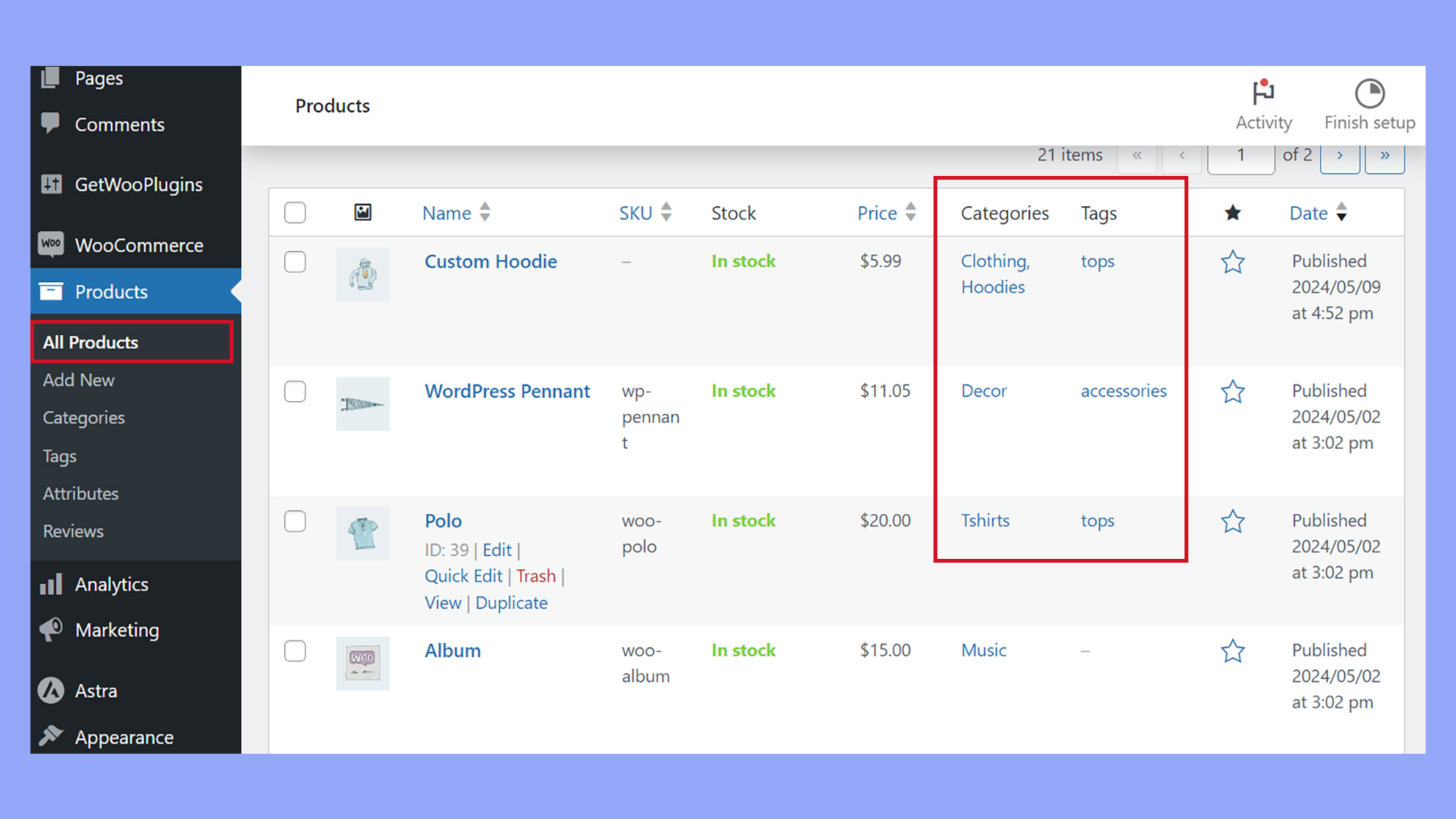
WooCommerce genera automáticamente Productos relacionados en función de las categorías y etiquetas asociadas.
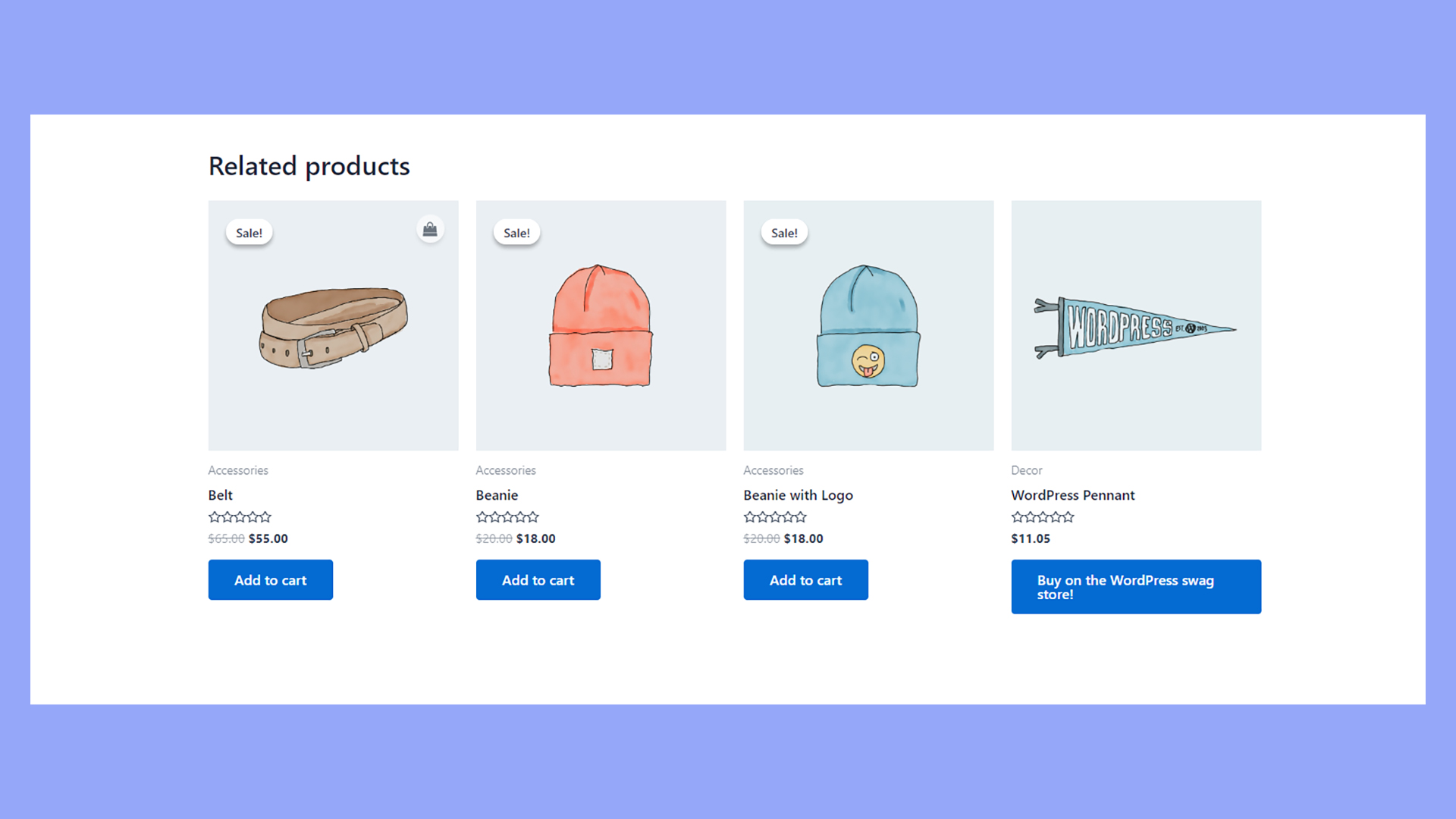
Una vez que hayas añadido tus productos relacionados, haz clic en el botón Vista previa de los cambios para ver cómo quedan en tu sitio real. Si estás satisfecho con el aspecto, pulsa el botón Actualizar para aplicar los cambios a tu tienda WooCommerce.
Personalizar las características de los productos relacionados
En el panorama del comercio electrónico, personalizar la experiencia del cliente es esencial. Puedes agilizar tu tienda WooCommerce configurando funciones de productos relacionados para mejorar tus estrategias de marketing y aumentar potencialmente tus ingresos mediante la venta cruzada y el upselling.
Implementar plugins de WooCommerce
Para elevar la funcionalidad de los productos relacionados en tu tienda WooCommerce, puedes incorporar plugins que ofrezcan sugerencias automatizadas y añadan una presentación más dinámica para los productos relacionados. Productos relacionados para WooCommerce de WebToffee te permite añadir elegantes deslizadores de productos a tu contenido. Muestra automáticamente los productos utilizando etiquetas, categorías o atributos para mejorar la visibilidad y el atractivo. Para un control más matizado, Booster para WooCommerce ofrece funciones de venta cruzada y upselling que van más allá de las ofertas por defecto de WooCommerce. Puedes ajustar el número de productos mostrados, su disposición y el diseño de la pantalla. Además, para las promociones de paquetes, el complemento WooCommerce Boost Sales te ayuda a crear atractivos paquetes a precios rebajados, animando a los clientes a comprar más al ofrecer artículos relacionados combinados para ahorrar.
Ajustar la configuración predeterminada de los productos relacionados
WooCommerce incorpora funciones básicas de venta cruzada y venta adicional. Si deseas desactivar los productos relacionados predeterminados de WooCommerce para utilizar otro método, por ejemplo mediante un plugin o código personalizado, normalmente puedes encontrar esta opción en la configuración del plugin o añadiendo funciones personalizadas al archivo functions.php de tu tema o a través de un plugin de fragmentos de código. Personalizar estos ajustes te permite configurar los productos relacionados de una forma que se ajuste a tus estrategias de marketing y al diseño de tu tienda.
Maximizar el potencial del comercio electrónico con productos relacionados
Para mejorar el rendimiento de tu tienda online, es crucial centrarse en tus páginas de productos. Empleando estratégicamente técnicas de upselling y cross-selling, puedes aumentar significativamente el valor medio de los pedidos y mejorar la experiencia de compra en tu plataforma de comercio electrónico.
Mejorar las páginas de productos
Tus páginas de producto son el corazón de tu tienda de comercio electrónico. Ofrecen la oportunidad de mostrar tus artículos y convencer a los visitantes para que realicen una compra.
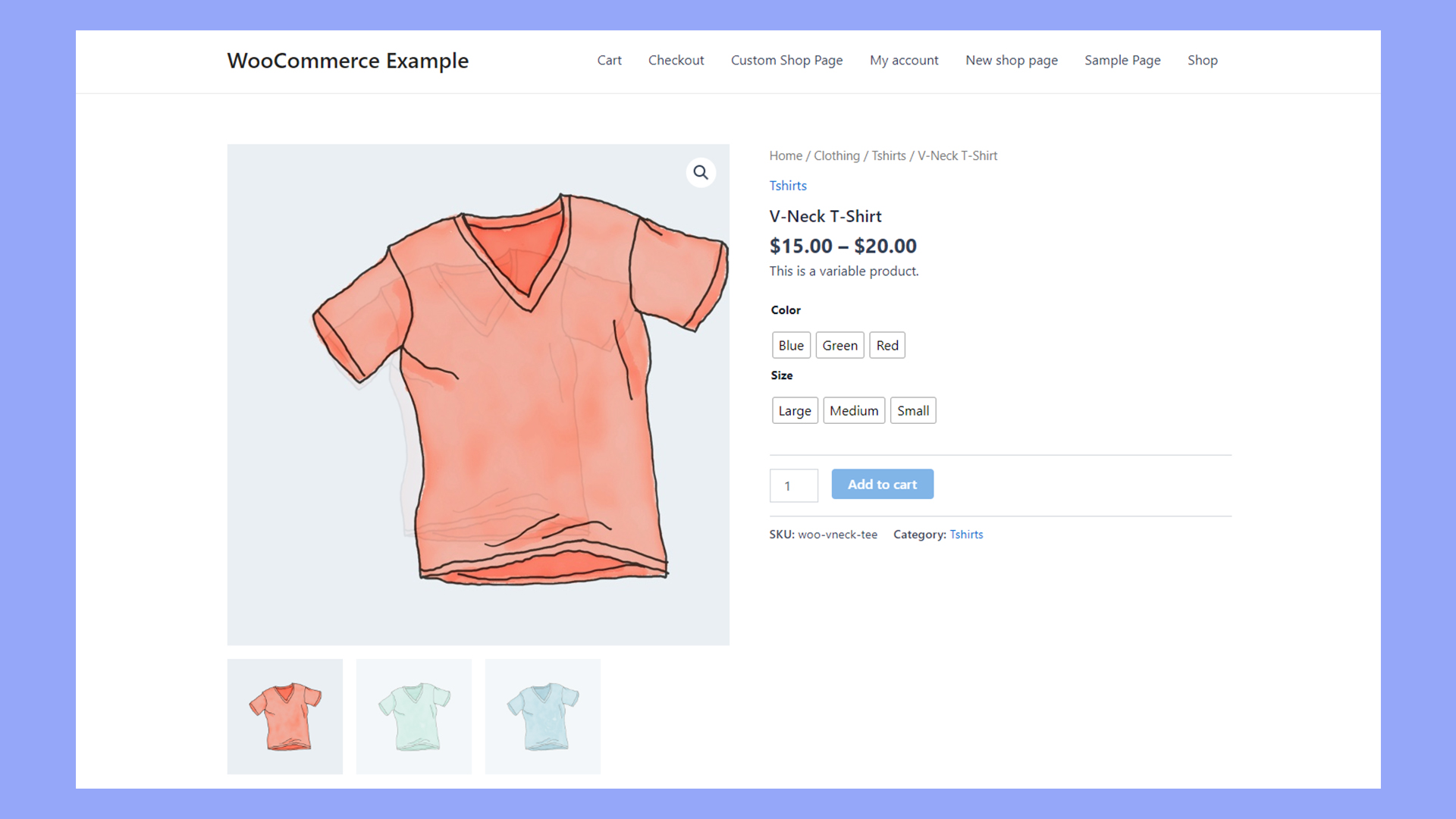
Las páginas de productos individuales deben diseñarse para informar y atraer a tus clientes, incluyendo imágenes de alta calidad, descripciones detalladas e información relevante sobre el producto. Implementar una estructura clara y una navegación sencilla ayuda a los clientes a encontrar rápidamente lo que necesitan. Utiliza viñetas para las características clave a fin de ayudar a los usuarios a escanear el contenido con facilidad. Además, incluye reseñas de clientes para generar confianza y proporcionar una prueba social.
Aprovechar la venta cruzada y la venta adicional
El upselling anima a los clientes a comprar un artículo más caro, mientras que el cross-selling sugiere productos relacionados. Ambas mejoran la experiencia de compra de los clientes y aumentan las ventas. Para el upselling:
- Sugiere productos mejorados o premium en las páginas de producto.
- Destaca las ventajas y el valor de un artículo de mayor precio.
Para la venta cruzada:
- Mostrar productos relacionados que complementen la vista del producto actual.
- Establece artículos relacionados en la página del carrito para fomentar las compras adicionales antes de finalizar la compra.
Ambas estrategias deben parecer una extensión natural del proceso de compra del cliente y añadir valor a su experiencia de compra. Un enfoque amistoso y orientado al cliente puede hacer que tus esfuerzos de marketing parezcan más recomendaciones útiles que tácticas de venta agresivas.
Integración técnica y personalización
La integración técnica y la personalización de productos relacionados en WooCommerce pueden requerir familiaridad con plugins, temas y codificación ligera para mejorar la experiencia del comprador con opciones relevantes y personalizadas.

Looking to sell online?
Create your custom online store in minutes with 10Web AI Ecommerce Website Builder and take your business online.
Mostrar productos relacionados con shortcodes
Puedes enriquecer tus páginas y descripciones de productos utilizando Elementor y códigos cortos.
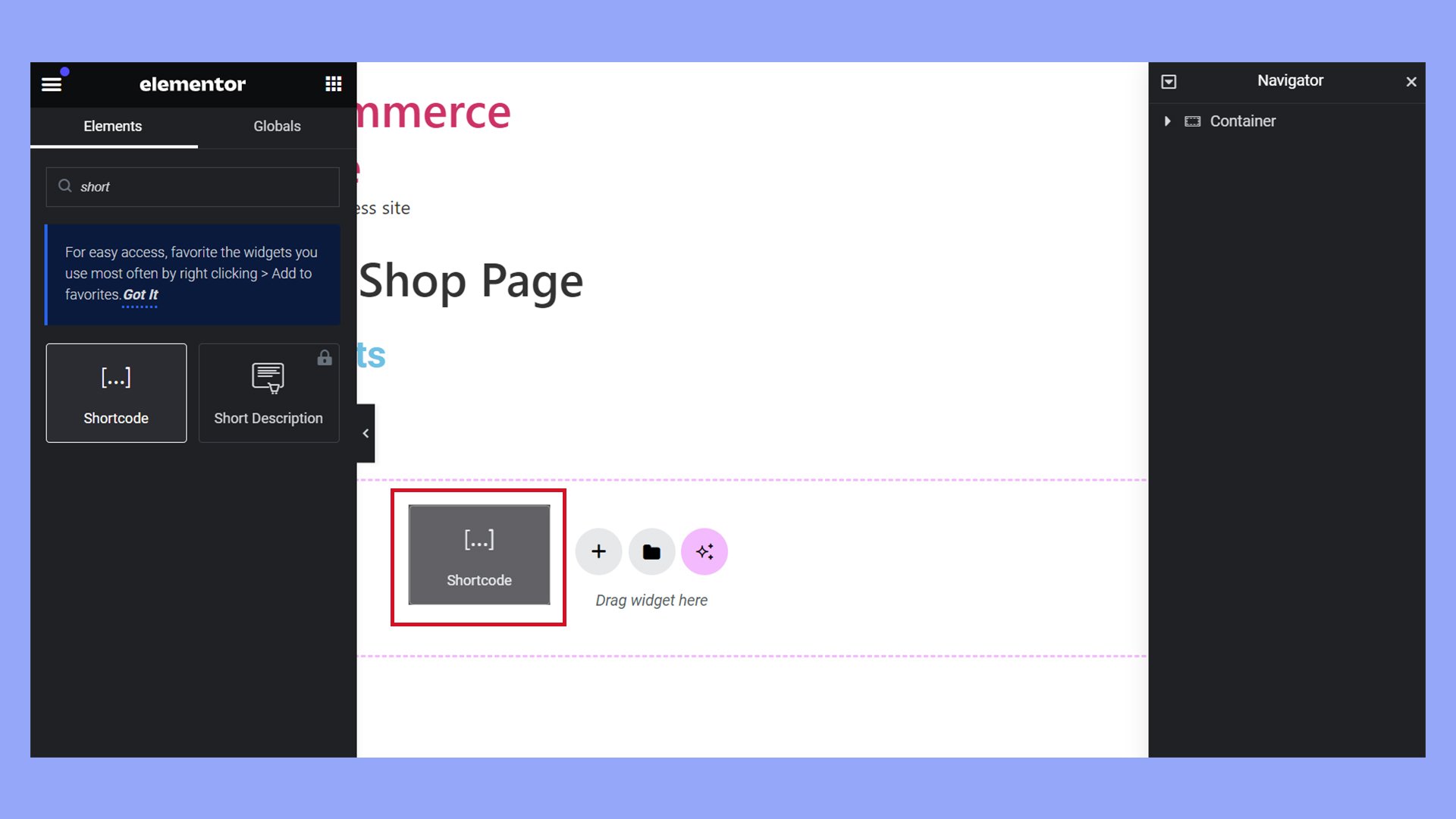
Para personalizar los productos relacionados, accede a tu panel de control de WordPress y abre el editor de Elementor para la página que deseas editar. Aquí, puedes insertar shortcodes proporcionados por WooCommerce o plugins de terceros para mostrar los productos relacionados exactamente donde los necesites. Aunque no hay un código corto de WooCommerce específico para los productos relacionados, puedes utilizar el código corto
[products] con el código category o el atributo tag para mostrar productos relacionados de una categoría específica, que a menudo tiene una finalidad similar a la de los productos relacionados. Por ejemplo:
[products category="your-category-slug" limit="4" columns="4"]
- Categoría: Sustituye
"your-category-slug"por el slug de la categoría de producto que desees. - Límite: Número de productos a mostrar.
- Columnas: Número de columnas de la cuadrícula.
Un ejemplo utilizando la tag para mostrar productos con una etiqueta específica.
[products tag="your-tag-slug" limit="4" columns="4"]
Sustituye "your-tag-slug" con el slug de la etiqueta del producto que desees.
También puedes utilizar este mismo método para crear páginas de productos personalizadas, páginas de categorías de productos y mucho más. También puedes añadir shortcodes en el editor de bloques en lugar de un constructor de páginas como Elemetor.
Desarrollar funciones personalizadas
A veces, necesitas ir más allá de las opciones predeterminadas y crear soluciones personalizadas para crear una experiencia de compra verdaderamente personalizada. Puedes añadir funciones personalizadas al archivo functions.php de tu tema o, mejor aún, utilizar un plugin específico del sitio para personalizaciones más avanzadas.
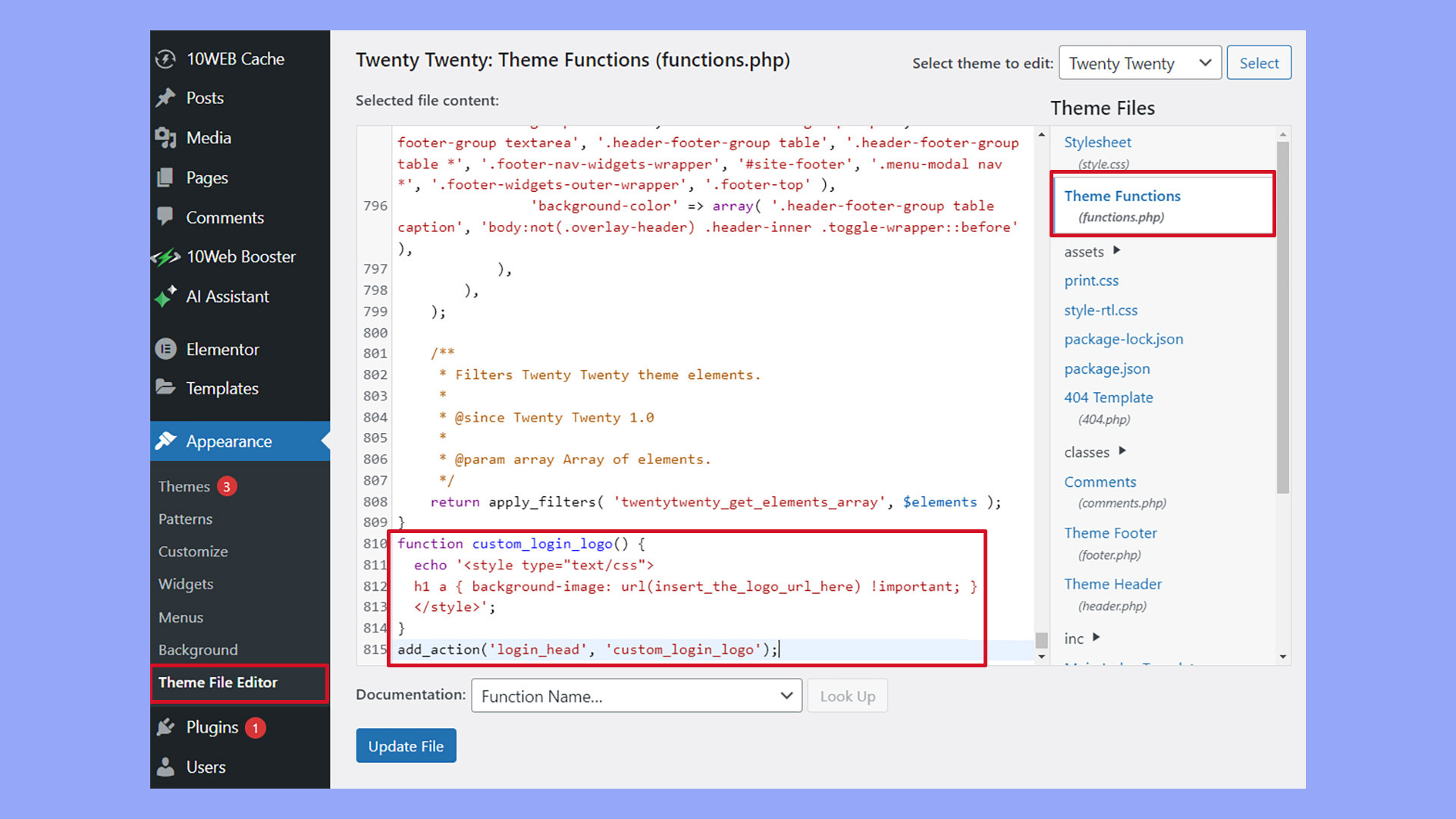
Cuando crees funciones personalizadas para productos relacionados, asegúrate de:
- Accede al backend de tu sitio mediante FTP o un Gestor de Archivos proporcionado por tu servicio de alojamiento.
- Localiza tu archivo
functions.phpen la carpeta de tu tema o en tu plugin personalizado. - Escribe nuevas funciones que se enganchen a la función de productos relacionados de WooCommerce. Por ejemplo
add_filter('woocommerce_related_products_args', 'custom_related_products_args');
function custom_related_products_args($args) {
$args['posts_per_page'] = 4; // Number of related products
$args['columns'] = 4; // Number of columns for related products
return $args;
}
Este ejemplo modifica el número de productos relacionados y su disposición en columnas. Con los ajustes realizados, los productos relacionados reflejarán mejor las necesidades únicas de tu tienda y tu marca. Haz siempre una copia de seguridad de tu sitio antes de realizar cualquier cambio.
Buenas prácticas para mostrar productos relacionados
Crear una atractiva presentación visual para mostrar productos relacionados en tu sitio WooCommerce puede mejorar mucho la experiencia de compra y aumentar potencialmente las ventas. Esta sección te guiará en la configuración de los deslizadores de productos relacionados y en la previsualización de los cambios para asegurarte de que todo tiene un aspecto perfecto antes de ponerlo en marcha.
Configurar deslizadores de productos relacionados
Utilizar sliders de productos es una forma dinámica de mostrar productos relacionados en tu tienda WooCommerce. Permiten a los clientes navegar fácilmente por las recomendaciones sin salir de la página del producto. Varias extensiones y plugins pueden ayudarte a mostrar un deslizador de productos relacionados en WooCommerce. YITH WooCommerce Product Slider Carousel añade un deslizador de productos responsivo que muestra productos relacionados con opciones personalizables. WooCommerce Products Slider te permite crear sliders con múltiples opciones de diseño y efectos de animación. Slider Revolution es una potente herramienta para crear sliders avanzados, incluidos los de productos relacionados. WooCommerce Product Carousel, Slider & Grid Ultimate ofrece opciones versátiles de carrusel y deslizador con varias personalizaciones de diseño y disposición. WooCommerce Related Products Slider está diseñado específicamente para crear sliders de productos relacionados, centrándose en mejorar la visibilidad de los productos. WPB WooCommerce Related Products Slider proporciona un método sencillo para añadir un deslizador de productos relacionados con numerosas opciones de personalización. Por último, Product Slider para WooCommerce permite crear sliders responsivos con diversas funciones de estilo e integración.
Mostrar artículos de venta cruzada en el carrito
Racionalizar el proceso de pago de tu WooCommerce puede mejorar significativamente la experiencia de compra guiando eficazmente a los clientes a través de su recorrido de compra.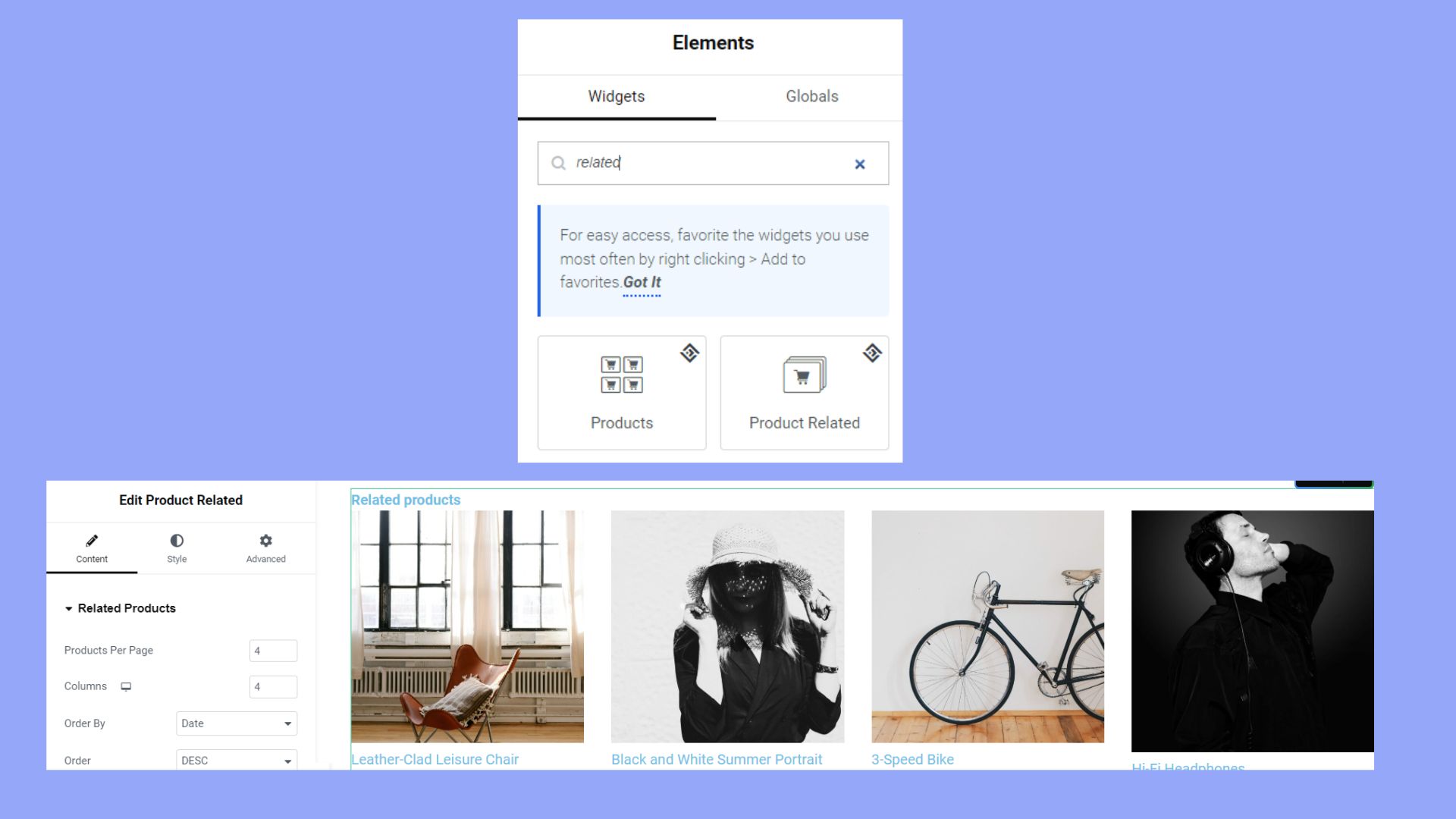
WooCommerce muestra automáticamente los productos de venta cruzada en la página del carrito. No necesitas configuración adicional para esta función.
Para aprovechar al máximo esta función integrada, todo lo que tienes que hacer es configurar productos de venta cruzada en la pestaña Productos vinculados del producto.
Optimizar la experiencia de la página de pago
Para que el proceso de pago sea rápido y fluido, es fundamental optimizar la página de pago. Puedes reducir el número de pasos y entradas de información que necesitan los clientes. Minimiza las distracciones limitando las ventas adicionales y manteniendo un diseño limpio. Una forma de optimizar es utilizar un botón de compra con un solo clic directamente en la página del producto, omitiendo la página del carrito para realizar transacciones más rápidas. Aunque saltarse la página del carrito significa menos oportunidades de poner productos relacionados delante de los compradores, puedes beneficiarte de menos abandonos del carrito. Para ello, considera la posibilidad de utilizar un plugin como WooCommerce Checkout on Popup Pro. La versión Pro de este plugin puede agilizar la experiencia de pago mostrando la página de pago dentro de una ventana emergente, evitando así la carga adicional de la página de navegación al carrito.
Conclusión
Aprender a establecer productos relacionados en WooCommerce puede transformar tu tienda online, mejorando la experiencia del cliente y aumentando las ventas. Te invitamos a probar estas estrategias y a compartir tus experiencias o preguntas en los comentarios. ¡Construyamos juntos una comunidad de éxito en WooCommerce!